Како да отпремите фотографије на ОнеДриве са свог Андроид паметног телефона или таблета
ОнеДриве(OneDrive) је Мицрософт(Microsoft) -ова услуга складиштења у облаку за кућне и пословне кориснике. Користимо га да свакодневно правимо резервне копије наших датотека, као и да их синхронизујемо на различитим уређајима. Ако користите ОнеДриве(OneDrive) за Виндовс(Windows) , требало би да га инсталирате и на свој Андроид(Android) паметни телефон и таблет. Ако снимите много фотографија, размислите о омогућавању функције за отпремање камере како бисте направили резервну копију својих фотографија и видео записа на ОнеДриве(OneDrive) и добили им приступ на својим уређајима. Ево како да отпремите фотографије на ОнеДриве(OneDrive) са Андроид(Android) -а :
НАПОМЕНА:(NOTE:) Овај водич ради за Андроид(Android) паметне телефоне и таблете. Ако већ немате инсталиран ОнеДриве(OneDrive) , можете га преузети из Плаи продавнице(Play Store) .
Корак 1. Отворите ОнеДриве(OneDrive) на свом Андроид(Android) уређају и приступите његовим подешавањима
Први корак је да отворите апликацију ОнеДриве(OneDrive) на свом Андроид(Android) паметном телефону. Ако још нисте повезали ОнеДриве апликацију са својим Мицрософт налогом(connect the OneDrive app to your Microsoft account) или пословним налогом, урадите то сада. Затим, у апликацији ОнеДриве(OneDrive) , додирните Ме(Me) унос који се налази у доњем десном углу екрана.

Апликација ОнеДриве(OneDrive) приказује неколико опција које се односе на то како функционише. Додирните Подешавања(Settings) .
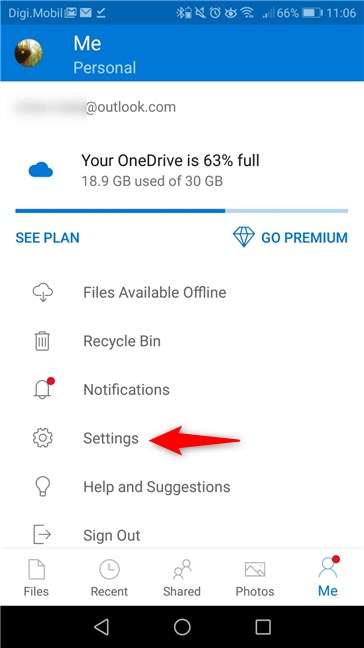
Корак 2. Приступите подешавањима за отпремање камере(Camera Upload) из ОнеДриве(OneDrive) апликације
На листи подешавања(Settings) потражите унос под називом „Отпремање камере“. ("Camera Upload.")Ако нисте конфигурисали ОнеДриве(OneDrive) да прави резервне копије ваших слика, требало би да каже да се ваше фотографије не отпремају.
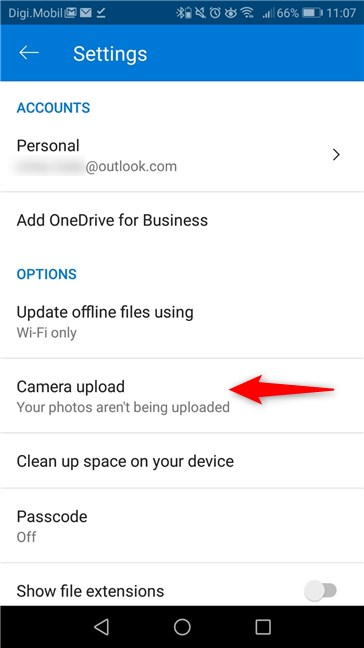
Корак 3. Отпремите(Upload) фотографије на ОнеДриве(OneDrive) са Андроид -а(Android)
На следећем екрану требало би да видите прекидач „Учитавање камере“("Camera Upload") који је подразумевано деактивиран. Испод њега ОнеДриве(OneDrive) такође приказује Мицрософт(Microsoft) налог који се користи за отпремање ОнеДриве(OneDrive) слика.
Поставите прекидач „Отпремање камере“ на ("Camera Upload")Укључено(On) .
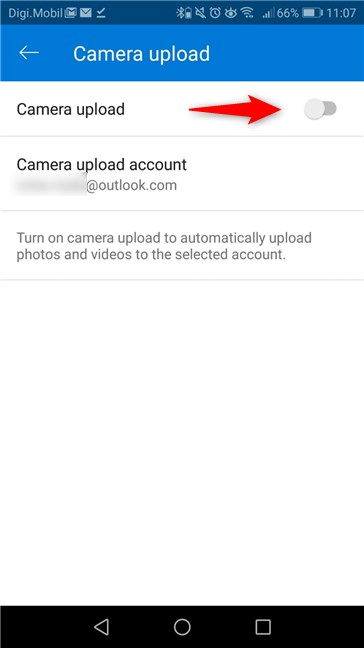
Андроид вас пита да ли желите да „Укључите отпремање камере за овај налог“("Turn on camera upload for this account") , а затим вам каже Мицрософт(Microsoft) налог на који ће фотографије бити отпремљене. Додирните Потврди(Confirm) .
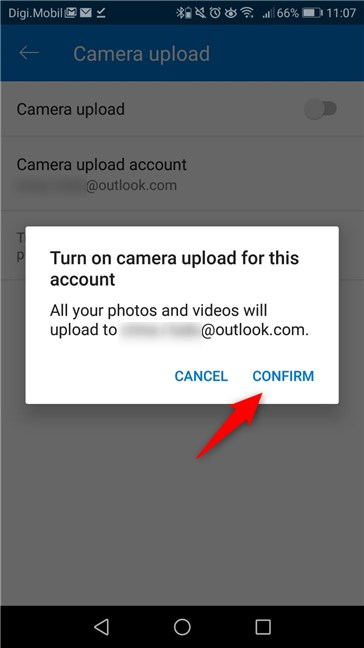
Затим, апликација од вас тражи још једном да потврдите да желите да отпремите целу своју камеру у свој ОнеДриве простор за складиштење у облаку. Потврдите(Confirm) да желите да омогућите ову функцију.
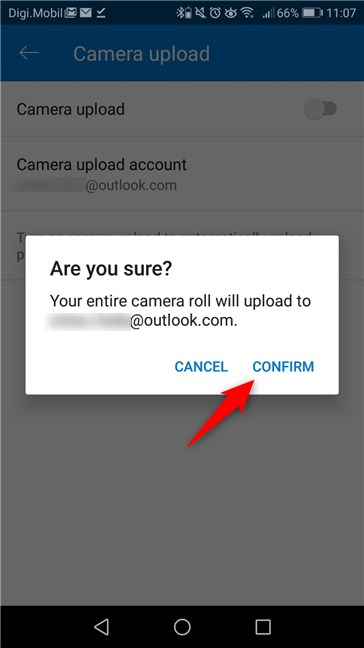
Сада је отпремање камере активирано и све фотографије које снимите својим Андроид(Android) уређајем се отпремају на ОнеДриве(OneDrive) . Фотографије које већ имате на свом уређају се такође отпремају у најкраћем могућем року, у зависности од подешавања која следеће промените.
Корак 4. Конфигуришите када и како ОнеДриве за Андроид(Android) отпрема ваше фотографије и видео записе
У ОнеДриве(OneDrive) за Андроид(Android) можете да подесите када се врши отпремање слике, да ли ћете укључити или не видео снимке и да ли желите да додате друге фасцикле са сликама у аутоматско отпремање.
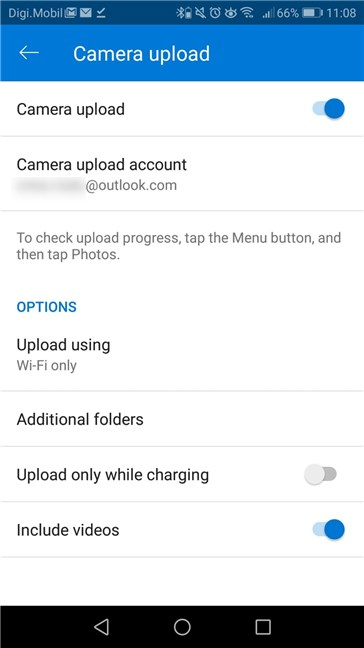
Прво додирните Отпремај користећи(Upload using) и одаберите да ли желите да се отпремање врши само када сте повезани на Ви-Фи(Wi-Fi) или и када сте повезани на мобилну мрежу.

Када додирнете Додатне фасцикле(Additional folders) , видећете листу ваших других фасцикли које садрже слике и видео записе, као што су ВхатсАпп слике(WhatsApp Images) , ВхатсАпп видео(WhatsApp Video) , Инстаграм(Instagram) и филмови(Movies) . Изаберите(Choose) да ли желите да направите резервну копију слика и видео записа из ових фасцикли у ОнеДриве(OneDrive) , тако што ћете њихове прекидаче поставити на Он(On) или Офф(Off) .

Додирните стрелицу за назад(Back) у горњем левом углу екрана и конфигуришите друга два подешавања: да ли желите да отпремате слике на ОнеДриве(OneDrive) само док се ваш Андроид(Android) уређај пуни и да ли желите да резервна копија укључује видео записе поред слика.
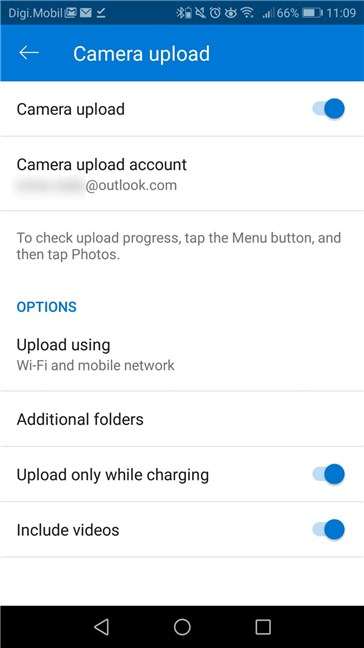
Када завршите са подешавањем свега, затворите апликацију ОнеДриве(OneDrive) и прављење резервних копија слика ће се извршити аутоматски, према вашим жељама.
Да ли вам се свиђа како ОнеДриве прави резервне копије и синхронизује ваше слике?
Ако користите ОнеДриве на својим Виндовс(Windows) уређајима, добра је идеја да га омогућите на Андроид(Android) паметним телефонима и таблетима. На овај начин имате приступ својим подацима у Мицрософтовој(Microsoft) услузи складиштења у облаку са било ког места. Такође, слике које снимате паметним телефонима се синхронизују са вашим Виндовс(Windows) уређајима и обрнуто. Тестирајте(Test) ову функцију и реците нам како ради за вас у одељку за коментаре испод.
Related posts
Брзо скенирајте документе, визит карте, беле табле итд. уз ОнеДриве за Андроид и иПхоне
Заштитите свој ОнеДриве лозинком или отиском прста на Андроид-у или иПхоне-у
Како блокирати или деблокирати некога на ВхатсАпп-у -
Како ротирати видео на Андроид-у: Све што треба да знате -
Како инсталирати АПК на Андроид без Гоогле Плаи продавнице
5 најбољих КР скенера за Андроид паметне телефоне
Шта је Ви-Фи позивање? Како да користим Ви-Фи позиве на Андроид-у и иПхоне-у?
7 начина да тестирате брзину ваше интернет везе на свом Андроид уређају
Како препознати покварене пуњаче и УСБ каблове на свом Андроид паметном телефону или таблету
Зауставите свој Хуавеи паметни телефон да убија позадинске апликације
Како користити ВхатсАпп на рачунару и повезати га са својим Андроид паметним телефоном
Додавање пречица на почетни екран на Андроид 12: све што треба да знате!
4 начина да деинсталирате апликације на Андроиду
Како даљински контролисати свој Виндовс рачунар са Андроид-а, користећи Унифиед Ремоте
Како сакрити садржај обавештења на Андроид-у -
Како искључити Фацебоок звукове на Андроиду и иПхоне-у -
Сазнајте шта ваше Андроид апликације знају о вама, користећи Битдефендер Цлуефул
Како да се одјавите са својих уређаја са ВхатсАпп-а -
3 корака за инсталирање Гоогле Плаи апликација из веб прегледача
Како претворити свој Андроид у Ви-Фи хотспот
